技嘉B360 AORUS GAMING 3 WIFI主機板 開箱㊣原廠有附Intel Wifi配件,可無線上網。電腦即可充電Wifi熱點給手機連線。M.2 SSD裝主機板方式,威剛XPG SX8200 M.2 SSD 測試,極速!內有Wifi天線插法的影片!◢藤小二電腦修配坊 2018年 藤牌電腦常見問題◣(2018/5/3)
■有些人可能會好奇,藤小二幹麻寫這文章,
其實最主要是藤常被客戶問到天線插座的問題,
可能是藤的客戶太多,
有時會遇到一些電腦知識不足的,
所以乾脆寫個說明,
不過藤是用簡單易懂的方式描述囉!
寫的太專業,那些人是看不懂的。
■很多客人都以為,桌電會跟筆電一樣,都有內建無線網路功能,
這其實要看主機板的等級構造,
一般主機板,大部份都沒有配置Wifi無線網路功能的。
比較高級的主機板則有配置,但價格其實相當貴(至少五六千元),
所以會用到無線網路的,
一般都是普通主機板+另外加裝USB Wifi無線網卡的配置。
■技嘉於2018年四月發表上市的B360 AORUS GAMING 3 WIFI 主機板,
已經有配置一組Wifi無線網卡囉!
這個原廠附贈的無線網卡,藤有向技嘉客服確認,
原廠一樣有提供五年保固,如果有故障要送技喜檢測的話,必須要提供原主機板序號才行。
■藤在2018/5/3已實際組裝一台
技嘉B360 AORUS GAMING 3 WIFI 主機板的電腦了。
技嘉B360 AORUS GAMING 3 WIFI 主機板
https://www.gigabyte.com/tw/Motherboard/B360-AORUS-GAMING-3-WIFI-rev-10#kf


■技嘉B360 AORUS GAMING 3 WIFI 主機板所附的Wifi,
其實與技嘉WB867D-I Wifi網卡有點類似,這單價約一千元,
下圖就是藤以前曾用過的高級PCI-E介面的內接無線網卡。

技嘉B360 AORUS GAMING 3 WIFI 主機板 所附的Wifi無線網卡,體積相當小
■所有配件台下:
右邊的天線,會放在主機板盒內,客戶要去找出來。
■Intel Wifi所裝的位置就在PCI-E顯示卡下方的位置
■如果有裝獨立顯示卡,不知會不會造成Wifi網卡晶片過熱,而造成無線網路不穩的問題。

◎主機板搭配的Wifi位置及天線,將天線的二個黃金小孔鎖在無線網卡小洞上面即可
◎天線可以放在機殼上方或其它位置。請保持天線收訊角度。
■技嘉B360 AORUS GAMING 3 WIFI 主機板有附Intel Wifi無線網卡裝置,
網卡是鎖在主機板上,並藉由天線方式,讓網路訊號加強。
很多客人不懂怎麼去將天線鎖在插座上,
所以藤老闆錄影片做說明!
■藤店裡的網路速度是100M的
下面這張是主機板 有線網路 的測試,下載速度82M,上傳4.85M
下面這張是主機板 無線網路 的測試,下載速度50M,上傳4.60M
■電腦若使用"有線網路"或"Wifi"連線上網,
且主機板也有裝上原廠附的「Intel wifi無線網卡」,
Win10系統右下角Wifi連結那邊,
可以設定電腦本身可充當網路行動熱點,提供給手機或平板做wifi上網哦!
簡單的說,如果我電腦只有插網路線(沒有連wifi網路),
一樣可以讓電腦充當wifi熱點,提供給手機或平板做wifi上網。
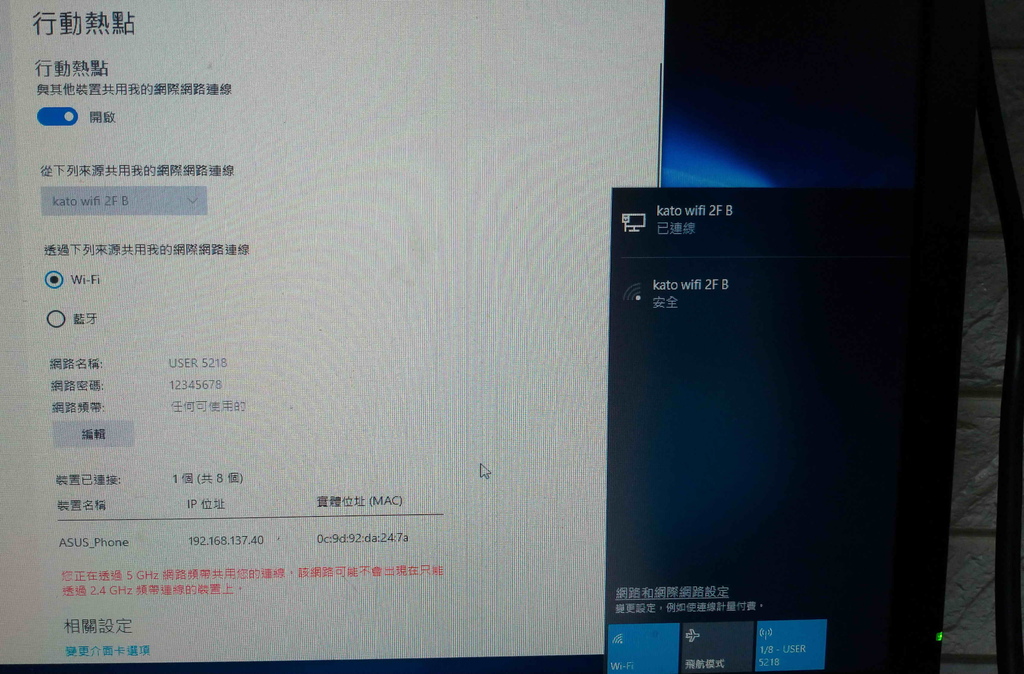
■總結:
主機板所附的Wifi無線網卡,
上傳下載的速度跟一般USB無線網卡差不多快,
所以這片技嘉B360 AORUS GAMING 3 WIFI主機板相當超值,
只是它還是有小問題存在,看下面↓
■技嘉B360 AORUS GAMING 3 WIFI主機板USB需知:
說明一:
※此主機板PCB版內建USB座只有一組(不是指機殼後面的USB孔)
所以如果用黑魅騎士機殼者,機殼四組插孔之中,USB3.0隔壁的USB2.0無作用!
只有USB3.0及另外二個USB2.0能使用!
說明二:
關於主機板網路卡左邊USB埠不能使用的問題,
如果你的主機板沒有加裝Wifi無線網卡,就不會有這問題,如果有加裝,才會有異常!
https://www.gigabyte.com/tw/Motherboard/B360-AORUS-GAMING-3-WIFI-rev-10#sp
1個M.2 Socket 1插座僅供Intel® CNVi無線模組使用(CNVI)
* B360 AORUS GAMING 3 WIFI內附GC-CI22M_A CNVi無線模組。
* 由於CNVi插座與後窗網路插座正下方的USB2.0/1.1連接埠共享頻寬,所以當CNVi插座安裝無線模組時,此連接埠將會無法使用。
■技嘉B360 AORUS GAMING 3 WIFI 主機板,如何加裝M.2 SSD固態硬碟?
1.主機板有二個M.2 的插槽,通常都是裝在CPU下面的第一個插槽,它的讀取速度也是最快的。
2.主機板本身有附M.2 SSD隔熱片,在裝上M.2 SSD之前,要先將隔熱片拿掉,並在主機板盒內找到M.2 SSD鎖,一個是螺絲座,一個是螺絲鎖。先將螺絲座鎖在80的位置,裝上M.2 SSD,鎖上螺絲即OK!
3.如果你的M.2 SSD沒隔熱片的話,那主機板原本附的隔熱片記得鎖上去。如果你用的M.2 SSD本身有附隔熱片的話,那原廠的隔熱片就不用裝了。
■2018/6/10補充關於M.2 SSD的測試資訊:
這片技嘉B360 AORUS GAMING 3 WIFI主機板 一樣有二個M.2 SSD的插槽,
第一個插槽在CPU的下方,
第二個是在顯示卡插槽的下方(主機板CMOS電池左邊)

■採用PCI-E介面的威剛XPG SX8200 讀3200,寫1100,附散熱片。
(此威剛SSD有附散熱片,所以技嘉主機板附的隔熱片就用不到了)
藤在2018/6/10實測記錄
在有裝Wifi網卡的情況下,測出的數據如下:
插在第一M.2插槽
讀取2419M 寫1123M
插在第二M.2插槽,測出的數據:
讀1639M 寫1148M
在沒有安裝Wifi網卡的情況下,測出的數據如下:
插在第一M.2插槽,
讀2442M 寫1153M
插在第二M.2插槽,測出的數據:
讀1607M 寫1139M
威剛SXG SX8200 總結:
1.M.2 SSD插在第一插槽,讀取速度約2400M左右,
2.M.2 SSD插在第二插槽,讀取速度約1600M左右,
二者寫入都約在1100M左右。
所以如果要讓M.2 SSD速度發揮最大,得裝在第一插槽才行,
而Wifi網卡並不會影響讀取及寫入的速度。
另外在M.2 SSD溫度方面,不管在第一或第二插槽,
溫度差不多是在三四十多左右在跑,最高會到五十度左右。
另外八代主機板搭配M.2 SSD,就不會有以前SATA埠被限制的問題。
補充說明:
1.藤有將主機板BIOS做更新後,BIOS有偵測M.2 SSD的型號,但無法進系統,
直接跳出偵測不到開機系統碟,
後來將M.2 SSD拔掉重插之後,就能正常進到桌面了,
藤不知這是否為BUG。
2.當主機板若有使用M.2 SSD的情況,在磁碟館理那邊,
HDD為磁區0,M.2 為磁碟1,
這代表就無法使用F2還原系統去做還原的設定,磁區會錯亂,
因為F2還原的條件必須是在磁區0的狀態下才行,
此時只能改用「易數」一鍵還原系統了。
3.傳統SATA SSD的讀560M 寫520M,所以M.2 SSD速度會快上很多。
主機板相關文章:









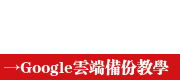

























 留言列表
留言列表
 Youtobe電腦影片區
Youtobe電腦影片區 
